«Битрикс24» - это комплексный инструмент для организации работы компании. Его создатели собрали все, что нужно любому сотруднику: средства для коммуникации внутри компании и за ее пределами, облачное хранилище данных (и общее для всей компании, и отдельные папки для каждого сотрудника), календарь событий и планировщик задач, электронную почту и многое другое.
Система продаж в
Отдельного внимания заслуживает компонент - система управления продажами. Она несколько более сложна в освоении, чем остальные компоненты, и используется не всеми сотрудниками, а, как правило, только маркетинговой службой. Из-за этого ошибочно думают, что это программа для учета, но на самом деле ее назначение – управление взаимоотношений с клиентами. CRM (Customer Relationship Management) придумали для того, чтобы эти отношения автоматизировать и упростить. Причем, когда речь идет об автоматизации, это не значит, что продавать будут роботы, а менеджерам останется только носить документы на подпись: CRM избавляет людей от рутины, связанной с занесением данных, построением отчетов и т.п., высвобождая для них время на общение с клиентами. C помощью CRM можно построить схемы приема обращений клиентов, способы их обработки и последующие сценарии поведения сотрудников, которые в итоге должны привести к желанному результату – продаже товара или услуги.
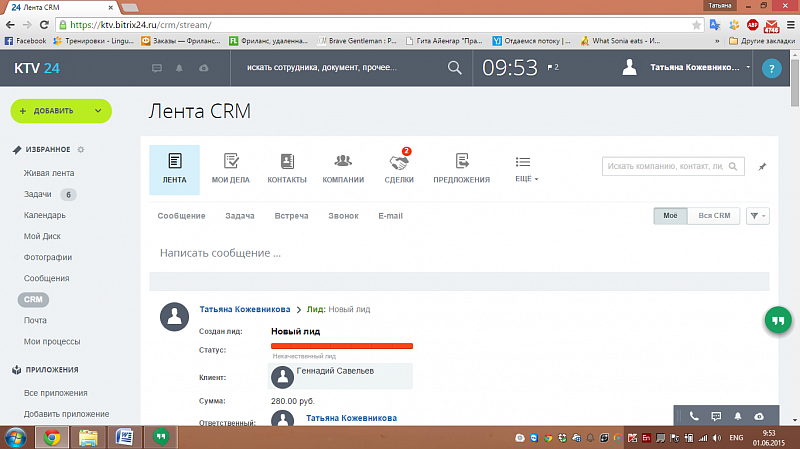
Как работает CRM
Для работы в нужно загрузить существующий список контактов вашей компании. Импортировать его можно из файла Excel или из почтового клиента (разово), или настроить регулярное перенаправление из web-форм на вашем сайте.
Помимо контактов клиентов, с которыми вы уже наладили сотрудничество, в ведется запись лидов. Лид (от английского lead) – так называемый «холодный» контакт: звонок, заполненная форма обратной связи на сайте, оставленная визитка и другие виды интереса к вашей компании, проявленные потенциальными клиентами. Обработка лидов ускоряет продажи и увеличивает количество заключенных сделок. Начиная работу в , вы можете импортировать уже накопленные лиды, как и контакты, а по текущим обращениям создавать лиды вручную или настроить их автоматическую генерацию с телефона или сайта.
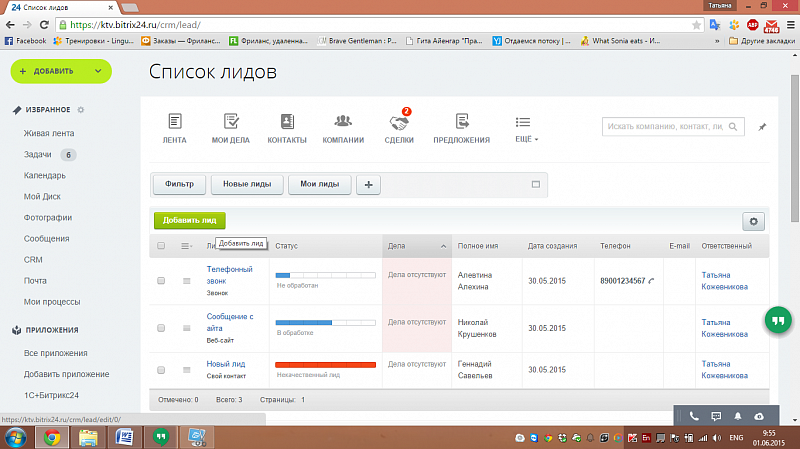
Создав лид, менеджер использует другие инструменты (ставит задачи, назначает встречи, делает телефонные звонки и т.п.) для того, чтобы убедить человека или компанию совершить покупку. Если это удается, лид превращается в контакт вашей компании, а менеджер, конвертировавший его, создает в системе CRM сделку. Ведение этой сделки также осуществляется с помощью остальных инструментов . Успешным завершением сделки является выписка клиенту счета на оплату – и даже это можно сделать, не выходя из CRM. Благодаря тому, что инструмент интегрирован с программой «1С: Бухгалтерия», информация об оплате счета поступит сразу после того, как клиент перечислит деньги. После этого сделку можно смело отправлять в архив и ждать премии по итогам месяца – в отчет о работе менеджера она попадет автоматически.
Конечно это идеальная ситуация – довольно часто сделки завершаются неудачей, а то и вовсе «зависают», потому что клиент не торопится с окончательным ответом, оплатой и т.д. Прелесть в том, что руководителю отдела продаж достаточно зайти в раздел, чтобы увидеть, сколько сделок в работе у каждого менеджера, сколько из них удачных, сколько лидов конвертировано в контакты, сколько из них являются компаниями. Всю эту информацию можно получить за минуту, без необходимости созывать совещание и вести телефонные переговоры, требовать служебные записки и «бумажные» отчеты.
Как организовать работу в CRM
Предположим, вы зарегистрировали свой портал на сайте и хотите начать работу в CRM. Первое, что стоит сделать – заполнить раздел «Справочники» в настройках инструмента. Там вы укажете названия переменных, с которыми будете работать: статусы лидов, сделок, источники лидов, типы контактов и т.д. Каждый бизнес уникален, и настройка справочников позволяет максимально приблизить к реалиям вашей компании.
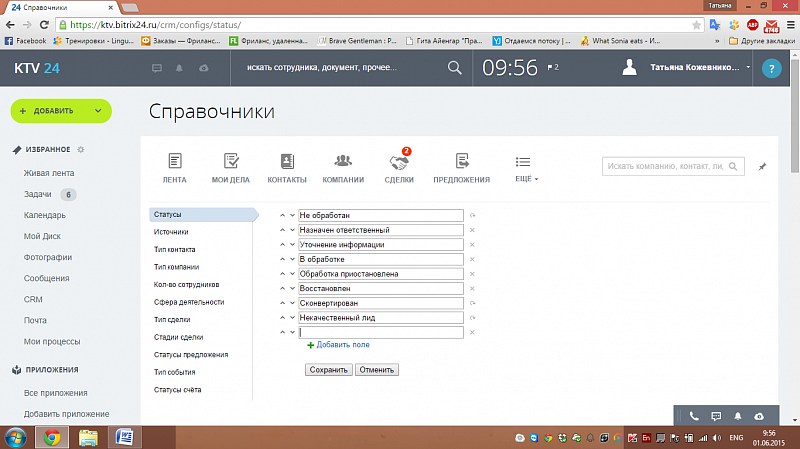
Здесь же, в настройках, укажите базовую валюту для вашей компании, режим налогообложения (эта информация пригодится для взаимодействия с «1С: Бухгалтерией», подключение к которой тоже настраивается в этом разделе). Данные о местоположении вашей компании будут использоваться для создания счетов и других документов, а информация о способах оплаты пригодится при ведении сделки. В разделе «Почтовые шаблоны можно указать шаблон письма из отдела продаж с уже заготовленным ответом для лида, контакта и т.п. – это очень удобно и экономит массу времени. Чтобы при ведении сделок полноценно оперировать товарами или услугами, которые продает ваша компания, укажите их свойства (размер, вес, цвет) в разделе «Свойства товаров».
Еще один полезный раздел, в который вам обязательно стоит заглянуть – «Интеграция с почтой». Здесь, помимо прочего, можно настроить обработку лидов с почты: если вам придет письмо с неизвестного почтового ящика, создаст новый лид и предложит его к обработке указанному менеджеру. А если письмо придет от вашего клиента – уведомление об этом получит менеджер, который с ним работает.
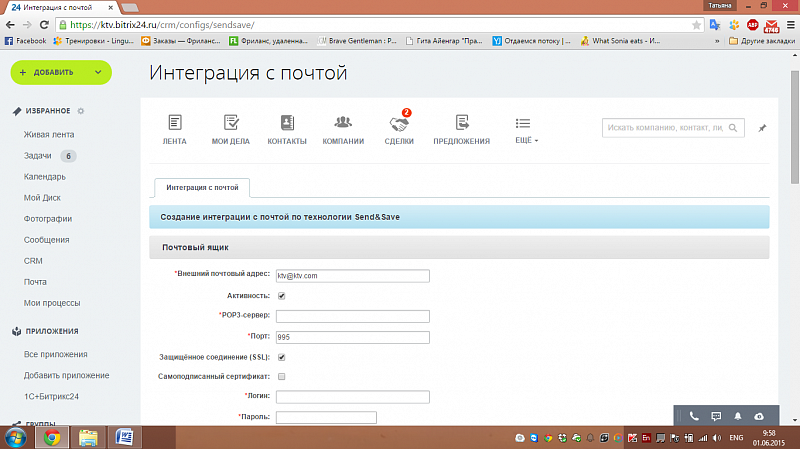
Вообще раздел настроек имеет очень понятный интерфейс, и его заполнение не доставит вам сложностей. Если какие-то вопросы появятся – кликните по квадрату со знаком «?» вверху справа – откроется страница с огромным количеством справочной информации. Возможно, вы не захотите, чтобы систему продаж видели все сотрудники компании – тогда нужно зайти в раздел «Права доступа» и указать, кто же может видеть CRM.
Интеграция с интернет-магазином
Одно из главных преимуществ - возможность связать ее с интернет-магазином. Все электронные письма, заполненные формы обратной связи, телефонные звонки и другие виды коммуникаций будут регистрироваться системой продаж, как лиды или как обращения от контактов, и автоматически распределяться по менеджерам.
можно интегрировать с любым сайтом, однако удобнее всего объединять его с площадкой, работающей под управлением «1С-Битрикс». Если у вас как раз такой сайт, то вам достаточно в разделе «Администрирование» зайти на вкладку CRM и указать адрес своего портала, логин и пароль администратора, подтвердить интеграцию – и все, ваш сайт и объединены.
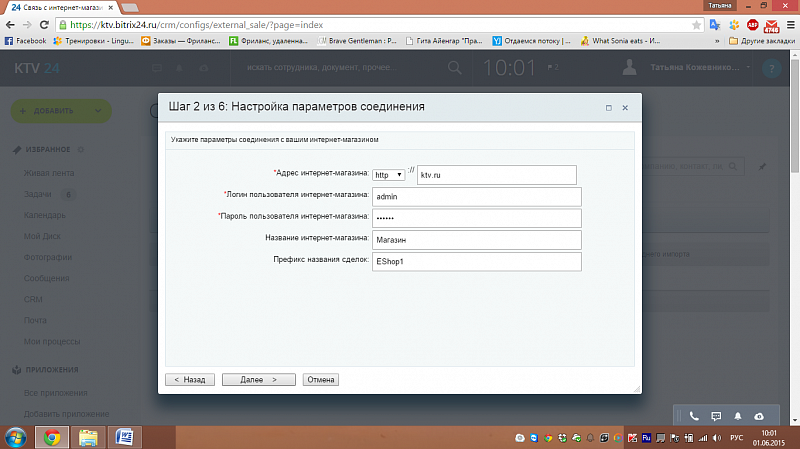
После этого нужно сделать ряд настроек в вашей CRM (раздел «Настройки», вкладка «Интеграция с интернет-магазином»). Открыв ее, вы увидите пошаговую инструкцию: сначала нужно указать название префикса для сделки, организовать импорт, установить вероятность сделки для импортированных заказов, назначить ответственных за созданные сделки и т.д. В конце нужно указать частоту синхронизации портала с сайтом (пусть будет 1-2 минуты) и группу, в которую будут направляться уведомления о новых заказах (например, «Отдел продаж»).
Сделав все это, подождите пару минут и зайдите в раздел «Сделки» - там появится множество новых позиций, которые самостоятельно добыл с вашего сайта. Управлять этими заказами вы можете прямо из этого раздела: изменить состав заказа, способ доставки, внести информацию об оплате и т.д. Добавление скидок, указание изображений, изменение цены - все это делается в карточке заказа.
Бизнес-процессы в CRM
Описанных выше действий достаточно для того, чтобы управлять продажами в интернет-магазине с помощью . Но если вы хотите сделать работу еще более удобной, избавиться от рутины и выполнения однотипных операций – вернитесь в раздел «Настройки» и откройте вкладку «Бизнес-процессы». Здесь можно настроить управление цепочкой продажи. Для примера усовершенствуем процесс обработки сделок: если вы проделали все вышесказанное, то заметили, что заказы с вашего сайта, так сказать, «молча» появляются в разделе «Сделки», и пока вы туда не зайдете, то и не узнаете об их существовании. Итак, исправим ситуацию:
- Добавьте новый шаблон бизнес-процесса для сделок и сохраните его. На странице появится схема с двумя блоками – «Начало» и «Конец»;
- Чтобы добавить новый блок, нажмите на треугольник между ними, выберите пункт меню «Уведомления» - «Уведомление пользователя»;
- В схеме появится промежуточный блок. Чтобы настроить его, нажмите на значок с шестеренкой. Укажите получателя и отправителя уведомления (например, от руководителя отдела продаж – ответственному менеджеру), а также текст уведомления (например, «У вас новый заказ!»);
- Следующий заказ, пришедший с вашего интернет-магазина, будет сопровождаться уведомлением о созданной сделке для ответственного менеджера.
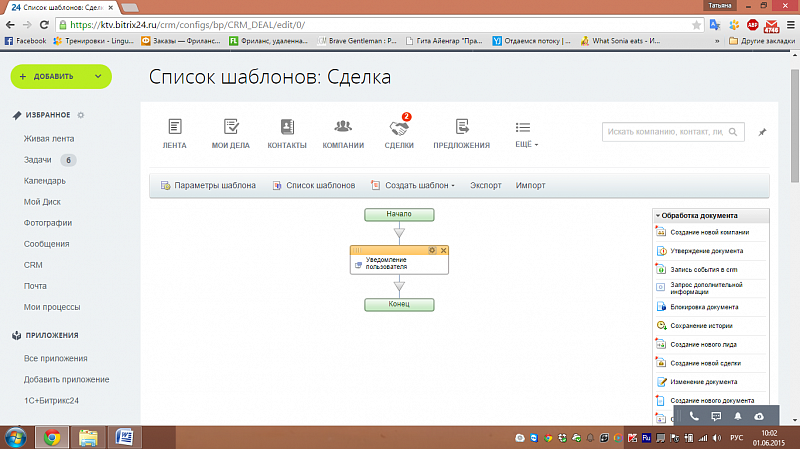
Наблюдая за тем, как работает шаблон, вы наверняка задумаетесь: а как быть со сделками, которые приходят не из интернет-магазина? Исправляем ситуацию:
- Создаем новый шаблон сделки и сохраняем его;
- Кликаем по треугольнику между блоками «Начало» и «Конец», выбираем пункт меню «Конструкции», подпункт «Условие» - появляются еще два блока;
- В одном из них задайте название поля «Сделки из интернет-магазина» и поставьте значение поля «Истина»;
- После него добавляем необходимость уведомления пользователя, как было описано выше;
- В соседнем блоке можно ничего не добавлять, так как предполагается, что менеджеры сами создают остальные сделки, и знают об их существовании. Но можно, например, добавить в схему генерацию уведомлений для начальника отдела
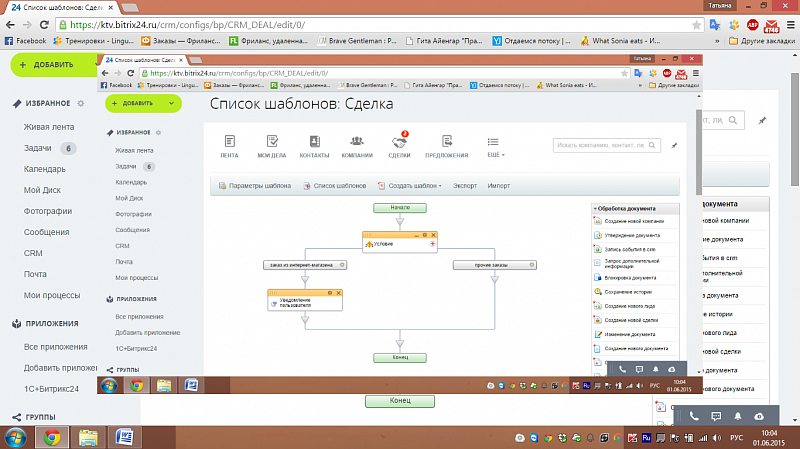
Уведомления в CRM
За количеством сделок позволяет следить несколько видов упоминаний: во-первых, количество непросмотренных сделок отмечено красной цифрой над пунктом меню «Сделки» в разделе CRM. Информация о сделках обновляется постоянно, поэтому цифры всегда актуальны. Во-вторых, сообщения о новых сделках автоматически появляются в «Живой ленте».
Создавая шаблон обработки сделки или лида, вы можете запрограммировать создание задач менеджерам, ответственным за них: перезвонить клиенту, назначить встречу, отправить коммерческое предложение и т.п. И сам менеджер, будучи инициативным сотрудником компании, может запланировать все эти мероприятия. В таком случае они будут перечислены в разделе «Дела» в CRM: непросмотренные. Те пункты, у которых выходит срок, тоже будут отмечены красными цифрами.
Как оценить результаты продаж в CRM
Еще один раздел , на котором непременно нужно остановиться – это отчеты. Разнообразные отчеты помогут руководителям оценить работу маркетинговой службы в любой момент времени спрогнозировать финансовые показатели компании без помощи менеджеров, бухгалтеров и других сотрудников. Не нужно созывать совещание, не нужно даже звонить по телефону: достаточно зайти раздел «Отчеты» в CRM.
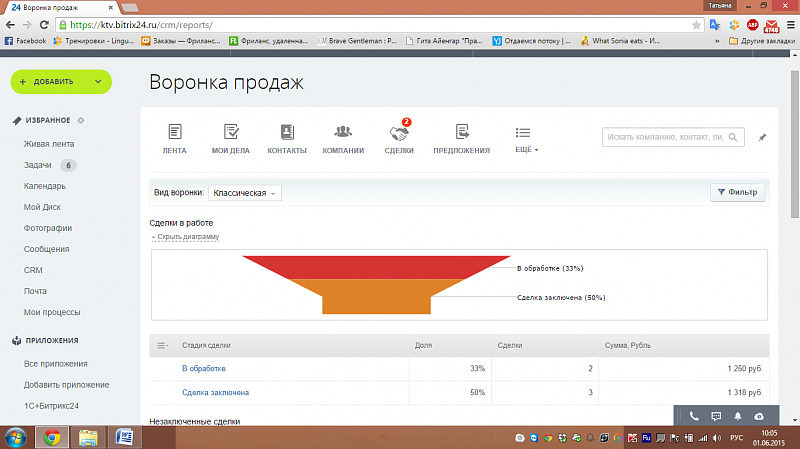
Воронка продаж вынесена в отдельный пункт меню, так как она является наиболее часто используемым и самым наглядным отчетом о работе маркетинговой службы. Все остальные отчеты можно построить в несколько кликов мышкой, зайдя в соседний раздел. Здесь больше двадцати предопределенных форм отчетов, которых вам, возможно, будет вполне достаточно. Любой отчет можно переделать по своему вкусу: для этого его нужно скопировать, а затем добавить или убрать колонки.
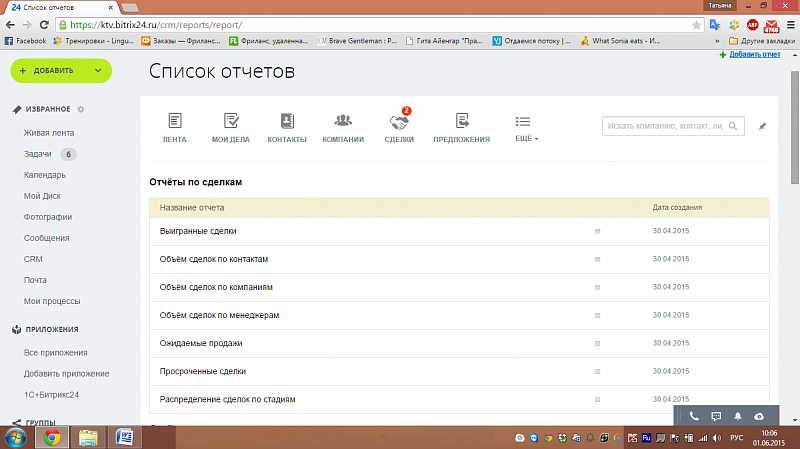
Подведем итог и посмотрим, что у нас получилось. Если вы не просто прочитали этот текст, а использовали его, как руководство к действию – вот вам небольшой чек-лист:
- Вы зарегистрировали свой портал ;
- Указали статусы лидов и сделок, с которыми работает маркетинговый отдел вашей компании;
- Добавили лиды, контакты и компании, с которыми уже работают менеджеры;
- Внесли базовую информацию о продажах: основная валюта, местоположение магазина, реквизиты и т.д.
- Импортировали детальную информацию о товарах, которые продаете;
- Привязали интернет-магазин к своему порталу ;
- Настроили бизнес-процессы обработки лидов и сделок по своему усмотрению;
- Протестировали работу CRM и убедились, что все функционирует правильно.
Всего восемь шагов до организации современной системы продаж, избавляющей вас от рутины – это не так уж и много! Вам пришлось разобраться в большом количестве настроек и покопаться в меню – но все это для того, чтобы создать свою, уникальную, работающую в вашем стиле CRM в .